Praxis
Direkt loslegen
Die grundsätzliche Bedienung des Zoom PodTrak P4 ist wirklich einfach: Mikro und Kopfhörer anschließen, erst Gain-, dann Kopfhörer-Regler aufdrehen, Record drücken, fertig… Die Aufnahmen liegen auf der SD-Karte dann in separaten Spuren vor, es werden getrennte Files für die Gesamt-Stereosumme (wie sie auch an den Kopfhörerausgängen anliegt), die einzelnen Signale der XLR-Inputs und eine Stereosumme der Sound-Pads geschrieben. Zu beachten ist, dass der Zoom Recorder die Signale aller Eingänge auf die Karte schreibt, auch wenn an dem entsprechenden Eingang gar kein Mikrofon angeschlossen ist. Da wird also viel Datenmüll auf die Karte geschrieben, der ist aber auch schnell wieder gelöscht. Vielleicht um dem User das Erstellen von Projekten vor dem Drücken des Aufnahme-Buttons zu ersparen, gibt es auf der SD-Karte keine projektbezogene Ordner-Hierarchie. Die Stereosumme wird mit einer Datums- und Nummer-Kennung auf der Root-Ebene der Speicherkarte gespeichert, die Files der einzelnen Eingänge und der Pads in einem eignen Ordner. Die Daten eines Podcast liegen also an zwei getrennten Orten auf der SD-Karte. Tatsächlich finde ich das als sogar ganz praktisch, weil der PodTrak super schnell einsatzbereit ist, aber man sollte halt ab und an seine SD-Karte „aufräumen“.
Einpegel-Probleme
Das Einstellen des Gain-Reglers ist dann schon weniger anwenderfreundlich: Das monochrome LCD-Display liefert nämlich keinerlei Information, ob das Signal übersteuert ist (es zeigt auch keine dB-Skala)! Es leuchtet nichts rot auf, die Meteranzeige hat zwar eine Peak-Hold-Funktion, aber ob dieser Peak die 0 dBFS-Marke überschritten hat, ist kaum zu erkennen. Man muss sich also auf seine Ohren verlassen oder den internen Limiter. Oder lieber vorsichtig/konservativ einpegeln – was in der Folge die Frage aufwirft, warum der PodTrak eigentlich nur mit 16 Bit arbeiten kann. Gerade beim Einpegeln kämen einem die zusätzliche Dynamikstufen der 24 Bit hilfreich entgegen. Aber das Audio-Format des PodTrak P4 ist auf 44,1 kHz und 16 Bit beschränkt – CD-Spezifikationen hin oder her, das fühlt sich etwas aus der Welt gefallen an! Zumal der PodTrak auch kein MP-Format versteht: Eine solche Konvertierung muss am Laptop getätigt werden.
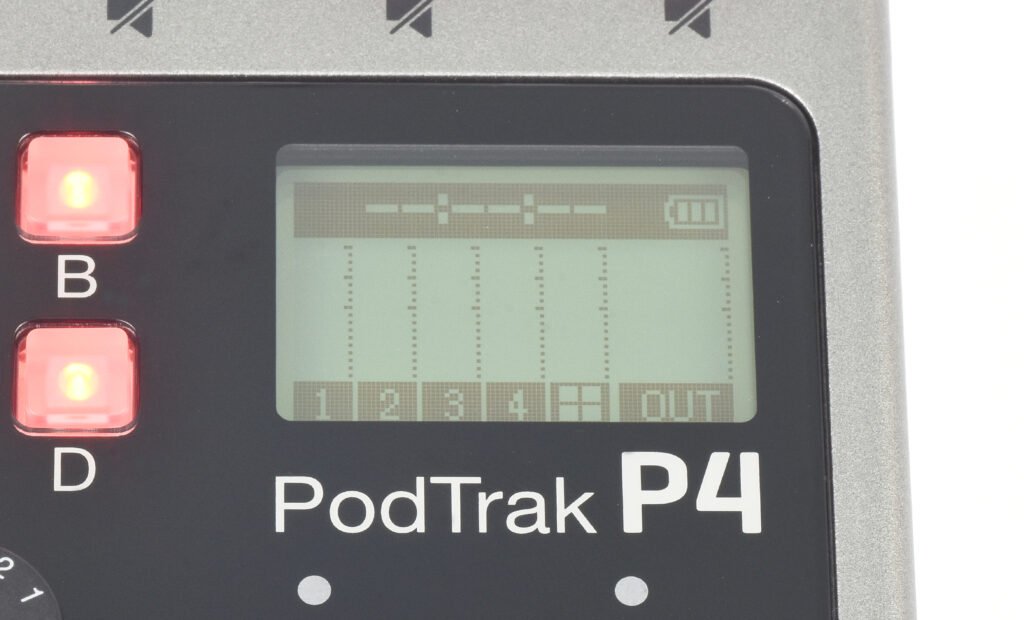
Einbindung von Smartphone und Laptop
Das Einschleifen eines Smartphones oder einer Konferenz-Software in den Zoom PodTrak P4 ist dann wieder super einfach umgesetzt. Ich erinnere mich noch an Zeiten, da waren spezielle und teure Gerätschaften nötig, um ein Telefonsignal in ansprechender Qualität aufzunehmen (zum Beispiel über gebündelte ISDN-Leitungen mit dem „MusicTaxi“). Ganz anders sieht es beim PodTrak P4 aus: Dort muss man nur einen Schalter umlegen und schon hat man zum Beispiel das Tonsignal der Skype-Konferenz am PodTrak anliegen. Damit im USB-Betrieb keine Feedback-Schleife oder Echos entsteht, sollte man die Mix-Minus-Funktion im Einstellungs-Menü aktivieren, dann wird das Sendesignal des USB-Zuspielers nicht auf den USB-Bus zurückgeführt. Damit wird verhindert, dass ein Teilnehmer, der zum Beispiel via Skype am Podcast teilnimmt, sein eigenes Signal hört.
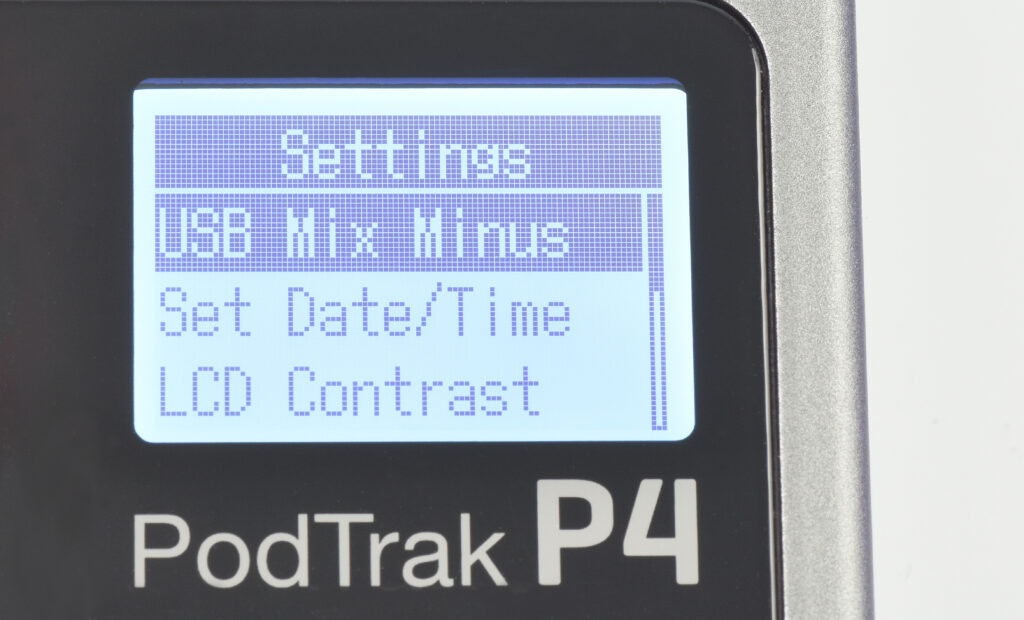
Reines Aufnahmegerät!
Grundsätzlich muss man festhalten: Der Zoom PodTrak P4 dient vor allem als Aufnahmegerät, allenfalls noch als sehr einfaches 2-In/2-Out Audio-Interface am Rechner und an Android- oder iOS-Devices. Eine weitere Nachbearbeitung der Audio-Files am PodTrak ist nicht möglich, es gibt auch keine Marker- oder eine Edit-Funktion und wie gesagt: Sogar für eine Umwandlung in das MP3-Format – was zum Beispiel Apple als Übergabeformat für seine Podcast-Plattform empfiehlt – müssen die Daten auf einen Rechner überspielt und dort weiterverarbeitet werden.
Für dich ausgesucht
Klangqualität
Die Klangqualität des PodTrak P4 fällt wie erwartet gut aus: Zoom hat inzwischen so viel Erfahrung in der Konstruktion von mobilen Handy-Recordern und Audio-Interface, ich würde mich sehr wundern, müsste ich hierzu etwas anderes schreiben. Zur Bearbeitung der Eingangssignale während der Aufnahme, hat der PodTrak P4 einen Low-Cut und einen Limiter an Bord. Beide Effekte sind ab Werk aktiv und mehr als An- oder Abschalten kann man sie auch nicht, denn es gibt keinerlei Parameter, an denen man drehen könnte. Selbst über die Arbeitsfrequenz des Low-Cut schweigen sich die Spezifikationen aus, der Block auf den Analyser lässt aber vermuten, dass der Low-Cut bei etwa 80 Hz ansetzen dürfte.
Der PodTrak P4 kann Mikrofonsignale mit maximal +70 dB Gain verstärken, selbst so manches deutlich teureres Audio-Interface kann nicht mit so einem beachtlichen Wert aufwarten. Jedes Gerät besitzt ein Grundrauschen. Dieses kann man messen, es wird als „Equivalent Input Noise“ (kurz: EIN) angegeben. Der EIN-Wert des PodTrak P4 beträgt -124 dBu (A-bewertet) und hier relativiert sich dann die obige Aussage mit den deutlich teureren Audio-Interface: Hochwertige Audio-Interface haben einen niedrigeren EIN-Wert, besitzen also weniger Grundrauschen. In der Praxis schlägt sich der PodTrak dennoch recht gut, erst auf den letzten Regelmillimetern schlagen die Nebengeräusche dann aber sehr deutlich zu.
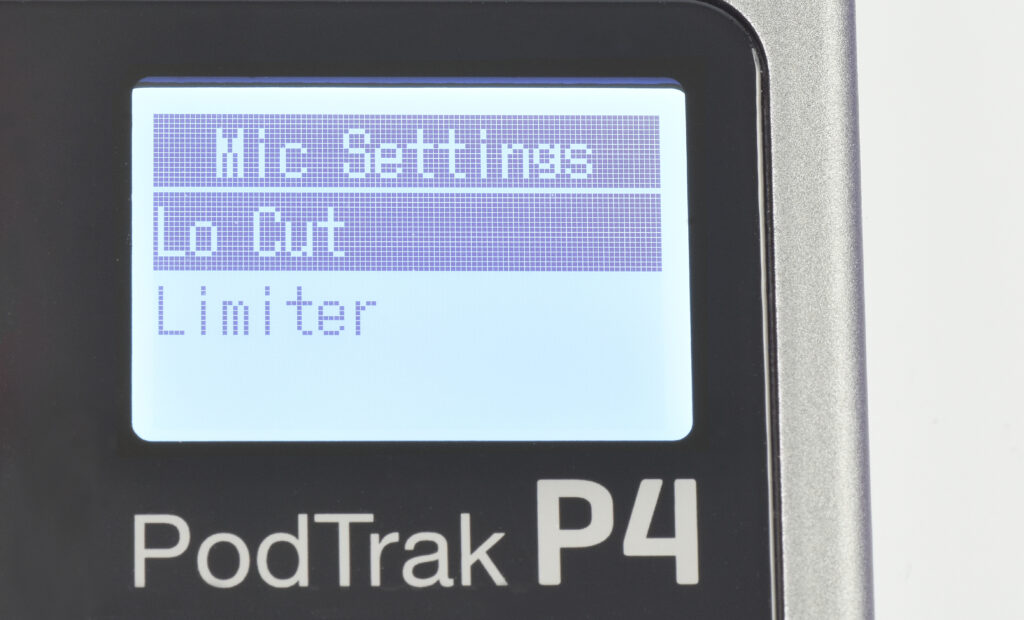
Sehr nice: Sound-Pads
Nettes Gimmick zur Auflockerung des Podcast sind die vier Sound-Pads des Zoom PodTrak P4: Über sie können Audio-Files wie Sound-Effekte, Jingles oder Musikbetten abgespielt werden. Die Zuweisung erfolgt über das Sound-Pad-Menü, es sind sogar einige Sounds im PodTrak selbst abgespeichert (siehe Hörbeispiele). Wer eigene Sounds verwenden möchte, kann diese auf der SD-Karte speichern und dann den Pads zuweisen. Wichtig auch hier: Die Audiofiles müssen als WAV-Files mit 44,1 kHz und 16 Bit vorliegen, ein anderes Format versteht der PodTrak nicht. In den Einstellungen lässt sich für jedes Pad die individuelle Lautstärke einstelle und einer der vier Abspielmodi auswählen (One-Shot, Pause, Hold und Loop).































